Otrzymaj bezpłatne skanowanie i sprawdź, czy twój komputer jest zainfekowany.
USUŃ TO TERAZAby korzystać z w pełni funkcjonalnego produktu, musisz kupić licencję na Combo Cleaner. Dostępny jest 7-dniowy bezpłatny okres próbny. Combo Cleaner jest własnością i jest zarządzane przez RCS LT, spółkę macierzystą PCRisk.
Instrukcje usuwania FastDataX
Czym jest FastDataX?
Programiści prezentują FastDataX jako wspaniałe narzędzie do wymiany różnych informacji w celach marketingowych. Na pierwszy rzut oka taka funkcjonalność może wydawać się całkowicie odpowiednia i przydatna. Należy jednak pamiętać, że FastDataX jest rzeczywiście sklasyfikowane jako potencjalnie niechciany program (PUP) i adware. Głównymi przyczynami tych negatywnych skojarzeń są instalacja bez zgody użytkownika i śledzenie aktywności przeglądania Internetu przez użytkownika.
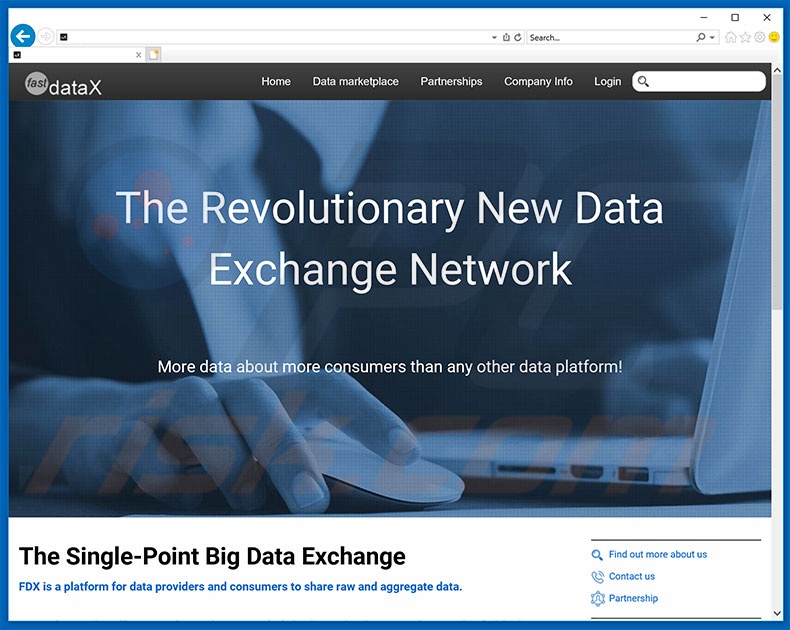
Po infiltracji, FastDataX rozpoczyna zapisywanie różnych informacji dotyczących aktywności przeglądania Internetu przez użytkownika. Lista zebranych typów danych obejmuje (ale nie ogranicza się do) adresy IP, adresy URL odwiedzanych witryn, przeglądane strony i zapytania wprowadzane do wyszukiwarek. Informacje te prawdopodobnie zawierają dane osobowe. Ponadto, są one później udostępniane stronom trzecim (potencjalnie cyberprzestępcom). Osoby te starają się generować dochody przez nadużywanie otrzymanych danych na różne sposoby. W związku z tym obecność w systemie aplikacji śledzącej dane, takiej jak FastDataX, może ostatecznie doprowadzić do poważnych problemów prywatności, a nawet kradzieży tożsamości. Powinniśmy również wspomnieć, że chociaż obecnie nie jest potwierdzone, czy FastDataX generuje uciążliwe reklamy, większość aplikacji typu adware robi to. Programy te mają na celu wyświetlanie reklam kuponowych, banerowych, pop-upów i innych podobnych reklam. Aby to osiągnąć, programiści korzystają z różnych narzędzi umożliwiających umieszczanie treści graficznych stron trzecich. W związku z tym natrętne reklamy często nakładają się na treści stron internetowych, co znacznie utrudnia przeglądanie sieci. Jakby tego było mało, natrętne reklamy mogą prowadzić do złośliwych stron i/lub nawet uruchamiać skrypty, które potajemnie pobierają/instalują malware. Dlatego nawet pojedyncze przypadkowe kliknięcie może spowodować infekcję komputera wysokiego ryzyka. Zdecydowanie zaleca się odinstalowanie FastDataX i innych aplikacji typu adware tak szybko, jak to możliwe.
| Nazwa | Reklamy FastDataX |
| Typ zagrożenia | Adware, niechciane reklamy, wirus pop-up |
| Objawy | Dostrzeganie ogłoszeń nie pochodzących z przeglądanych stron. Natrętne reklamy pop-up. Zmniejszona prędkość przeglądania sieci. |
| Metody dystrybucji | Zwodnicze reklamy pop-up, instalatory bezpłatnego oprogramowania (sprzedaż wiązana), fałszywe instalatory flash player. |
| Zniszczenie | Zmniejszona wydajność komputera, śledzenie przeglądarki - problemy prywatności, możliwe dodatkowe infekcje malware. |
| Usuwanie |
Aby usunąć możliwe infekcje malware, przeskanuj komputer profesjonalnym oprogramowaniem antywirusowym. Nasi analitycy bezpieczeństwa zalecają korzystanie z Combo Cleaner. Pobierz Combo CleanerBezpłatny skaner sprawdza, czy twój komputer jest zainfekowany. Aby korzystać z w pełni funkcjonalnego produktu, musisz kupić licencję na Combo Cleaner. Dostępny jest 7-dniowy bezpłatny okres próbny. Combo Cleaner jest własnością i jest zarządzane przez RCS LT, spółkę macierzystą PCRisk. |
FastDataX jest praktycznie identyczna z GeoSmartDNS, SuperSearch, WhiteClick i dziesiątkami innych aplikacji typu adware. Każda z nich obiecuje zapewnienie "użytecznych funkcjonalności". Problem polega jednak na tym, że programy te mają jedynie generować dochody dla programistów. Oznacza to, że obietnice umożliwienia różnych funkcji są jedynie próbą stworzenia wrażenia bycia uzasadnionymi i użytecznymi. PUP typu adware zwykle nie robią niczego innego oprócz generowania uciążliwych reklam i zbierania poufnych informacji, stwarzając bezpośrednie zagrożenie dla prywatności użytkownika i bezpieczeństwa przeglądania Internetu.
Jak zainstalowałem FastDataX na moim komputerze?
Ten potencjalnie niechciany program ma oficjalną stronę do pobrania/promocji. Jednak ze względu na brak wiedzy i nieostrożne zachowanie użytkowników, FastDataX często infiltruje system bez pozwolenia. Programiści dystrybuują FastDataX za pomocą "sprzedaży wiązanej" i natrętnych metod reklamowych. "Sprzedaż wiązana" jest zasadniczo potajemną instalacją aplikacji firm trzecich, a także zwykłych. Programiści ukrywają "dołączone" PUP w "Niestandardowych"/"Zaawansowanych" ustawieniach (lub innych sekcjach) procesów pobierania/instalacji. Problem polega na tym, że użytkownicy bardzo często spieszą się z tymi procedurami i pominą większość ich kroków. Ponadto użytkownicy często klikają różne reklamy, nie myśląc o możliwych konsekwencjach. Takie zachowanie zwykle prowadzi do nieumyślnej instalacji PUP takich jak FastDataX - użytkownicy po prostu narażają system na ryzyko różnych infekcji i swoją prywatność na zagrożenie.
Jak uniknąć instalacji potencjalnie niechcianych aplikacji?
Aby temu zapobiec, użytkownicy muszą najpierw zdać sobie sprawę, że kluczem do bezpieczeństwa komputera jest ostrożność, a zatem zwracanie szczególnej uwagi podczas przeglądania Internetu i pobierania/instalowania oprogramowania jest koniecznością. Deweloperzy inwestują wiele zasobów w projektowanie natrętnych reklam, dzięki czemu wyglądają one na uzasadnione. Jednak po kliknięciu ich, reklamy te ujawniają się poprzez przekierowanie do stron z grami hazardowymi, randkami dla dorosłych, pornografią i innych podejrzanych witryn. Użytkownicy, którzy napotkają takie reklamy, powinni natychmiast usunąć wszystkie podejrzane aplikacje i wtyczki przeglądarki. Ponadto powinni zawsze wybierać "Niestandardowe"/"Zaawansowane" ustawienia, dokładnie analizować każdy etap pobierania/instalacji i odrzucić wszystkie programy osób trzecich. Zaleca się pobieranie oprogramowania wyłącznie z oficjalnych źródeł, za pomocą bezpośrednich linków do pobierania - programy pobierające/instalatory stron trzecich zarabiają poprzez wykorzystywanie metody "sprzedaży wiązanej", dlatego nigdy nie powinny być używane. Jeśli twój komputer jest już zainfekowany przez FastDataX, zalecamy wykonanie skanowania z Combo Cleaner Antivirus dla Windows, aby automatycznie wyeliminować to adware.
Zwodniczy instalator bezpłatnego oprogramowania dystrybuujący adware FastDataX:
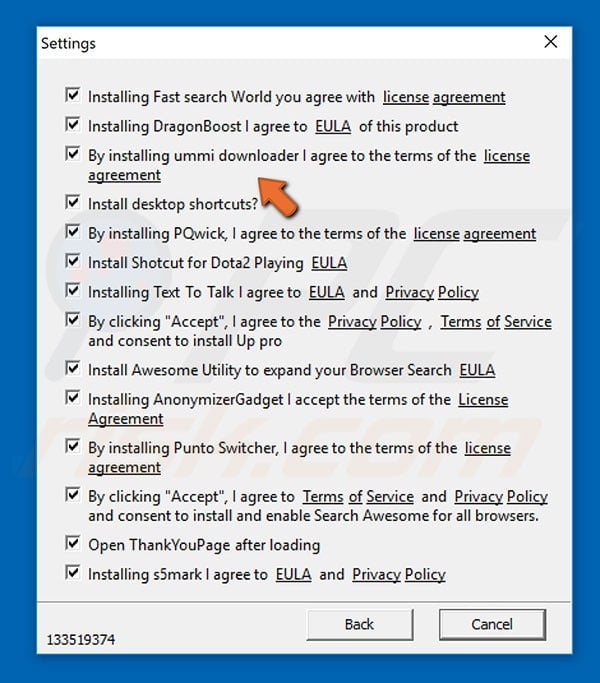
Natychmiastowe automatyczne usunięcie malware:
Ręczne usuwanie zagrożenia może być długim i skomplikowanym procesem, który wymaga zaawansowanych umiejętności obsługi komputera. Combo Cleaner to profesjonalne narzędzie do automatycznego usuwania malware, które jest zalecane do pozbycia się złośliwego oprogramowania. Pobierz je, klikając poniższy przycisk:
POBIERZ Combo CleanerPobierając jakiekolwiek oprogramowanie wyszczególnione na tej stronie zgadzasz się z naszą Polityką prywatności oraz Regulaminem. Aby korzystać z w pełni funkcjonalnego produktu, musisz kupić licencję na Combo Cleaner. Dostępny jest 7-dniowy bezpłatny okres próbny. Combo Cleaner jest własnością i jest zarządzane przez RCS LT, spółkę macierzystą PCRisk.
Szybkie menu:
- Czym jestFastDataX?
- KROK 1. Deinstalacja aplikacji FastDataX przy użyciu Panelu sterowania.
- KROK 2. Usuwanie adware FastDataX z Internet Explorer.
- KROK 3. Usuwanie reklam FastDataX z Google Chrome.
- KROK 4. Usuwanie 'Ads by FastDataX' z Mozilla Firefox.
- KROK 5. Usuwanie rozszerzenia FastDataX z Safari.
- KROK 6. Usuwanie złośliwych wtyczek z Microsoft Edge.
Usuwanie adware FastDataX:
Użytkownicy Windows 10:

Kliknij prawym przyciskiem myszy w lewym dolnym rogu ekranu i w menu szybkiego dostępu wybierz Panel sterowania. W otwartym oknie wybierz Programy i funkcje.
Użytkownicy Windows 7:

Kliknij Start ("logo Windows" w lewym dolnym rogu pulpitu) i wybierz Panel sterowania. Zlokalizuj Programy i funkcje.
Użytkownicy macOS (OSX):

Kliknij Finder i w otwartym oknie wybierz Aplikacje. Przeciągnij aplikację z folderu Aplikacje do kosza (zlokalizowanego w Twoim Docku), a następnie kliknij prawym przyciskiem ikonę Kosza i wybierz Opróżnij kosz.
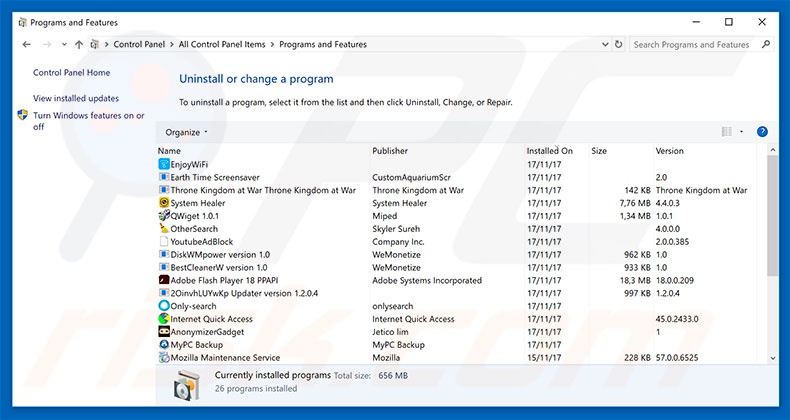
W oknie odinstalowywania programów poszukaj "FastDataX", wybierz ten wpis i kliknij przycisk "Odinstaluj" lub "Usuń".
Po odinstalowaniu potencjalnie niechcianego programu (który powoduje reklamy FastDataX), przeskanuj swój komputer pod kątem wszelkich pozostawionych niepożądanych składników lub możliwych infekcji malware. Zalecane oprogramowanie usuwania malware.
POBIERZ narzędzie do usuwania złośliwego oprogramowania
Combo Cleaner sprawdza, czy twój komputer został zainfekowany. Aby korzystać z w pełni funkcjonalnego produktu, musisz kupić licencję na Combo Cleaner. Dostępny jest 7-dniowy bezpłatny okres próbny. Combo Cleaner jest własnością i jest zarządzane przez RCS LT, spółkę macierzystą PCRisk.
Usuwanie adware FastDataX z przeglądarek internetowych:
W czasie badania, FastDataX nie zainstalowało swoich dodatków do przeglądarki na Internet Explorer, Google Chrome lub Mozilla Firefox, jednak było połączone z innym adware. Dlatego też zaleca się, aby usunąć wszystkie potencjalnie niechciane dodatki przeglądarki z twoich przeglądarek internetowych.
Film pokazujący, jak usunąć potencjalnie niechciane dodatki przeglądarki:
 Usuwanie złośliwych dodatków z Internet Explorer:
Usuwanie złośliwych dodatków z Internet Explorer:
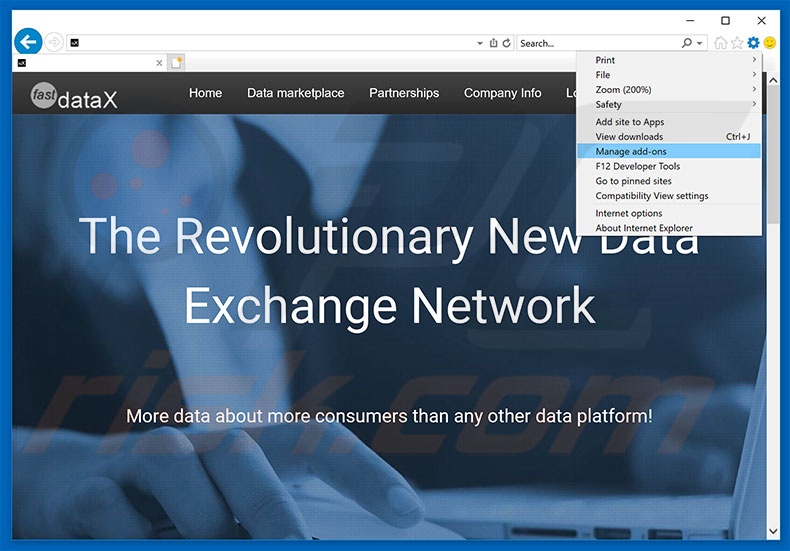
Kliknij ikonę "koła zębatego" ![]() (w prawym górnym rogu przeglądarki Internet Explorer) i wybierz "Zarządzaj dodatkami". Poszukaj wszelkich ostatnio zainstalowanych i podejrzanych rozszerzeń przeglądarki, wybierz te wpisy i kliknij "Usuń".
(w prawym górnym rogu przeglądarki Internet Explorer) i wybierz "Zarządzaj dodatkami". Poszukaj wszelkich ostatnio zainstalowanych i podejrzanych rozszerzeń przeglądarki, wybierz te wpisy i kliknij "Usuń".
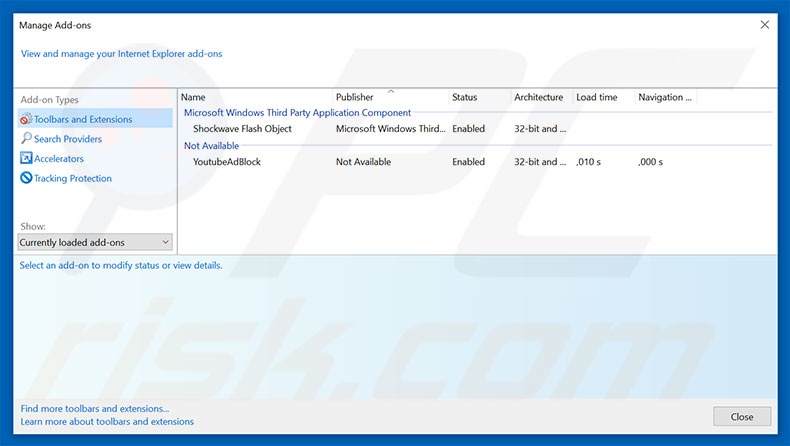
Metoda opcjonalna:
Jeśli nadal występują problemy z usunięciem reklamy fastdatax, możesz zresetować ustawienia programu Internet Explorer do domyślnych.
Użytkownicy Windows XP: Kliknij Start i kliknij Uruchom. W otwartym oknie wpisz inetcpl.cpl. W otwartym oknie kliknij na zakładkę Zaawansowane, a następnie kliknij Reset.

Użytkownicy Windows Vista i Windows 7: Kliknij logo systemu Windows, w polu wyszukiwania wpisz inetcpl.cpl i kliknij enter. W otwartym oknie kliknij na zakładkę Zaawansowane, a następnie kliknij Reset.

Użytkownicy Windows 8: Otwórz Internet Explorer i kliknij ikonę koła zębatego. Wybierz Opcje internetowe.

W otwartym oknie wybierz zakładkę Zaawansowane.

Kliknij przycisk Reset.

Potwierdź, że chcesz przywrócić ustawienia domyślne przeglądarki Internet Explorer, klikając przycisk Reset.

 Usuwanie złośliwych rozszerzeń z Google Chrome:
Usuwanie złośliwych rozszerzeń z Google Chrome:
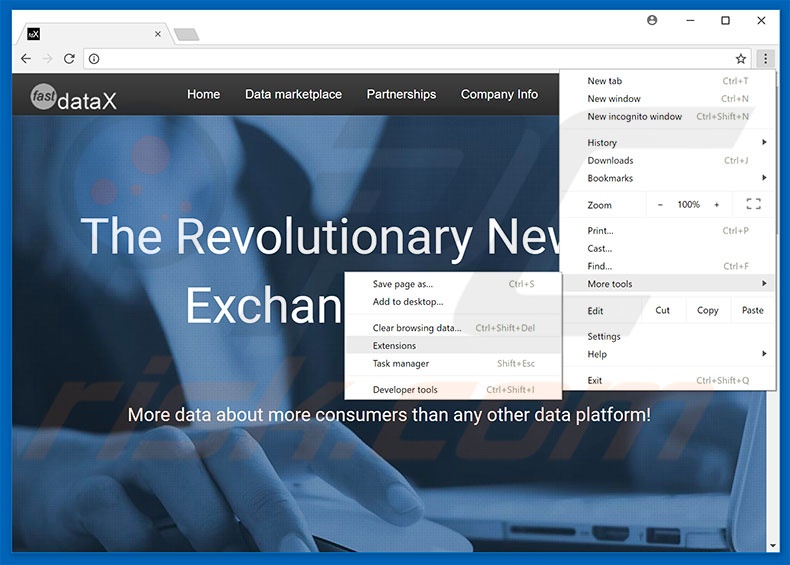
Kliknij ikonę menu Chrome ![]() (w prawym górnym rogu przeglądarki Google Chrome), wybierz "Narzędzia" i kliknij na "Rozszerzenia". Zlokalizuj wszelkie ostatnio zainstalowane i podejrzane dodatki przeglądarki, wybierz je i usuń.
(w prawym górnym rogu przeglądarki Google Chrome), wybierz "Narzędzia" i kliknij na "Rozszerzenia". Zlokalizuj wszelkie ostatnio zainstalowane i podejrzane dodatki przeglądarki, wybierz je i usuń.
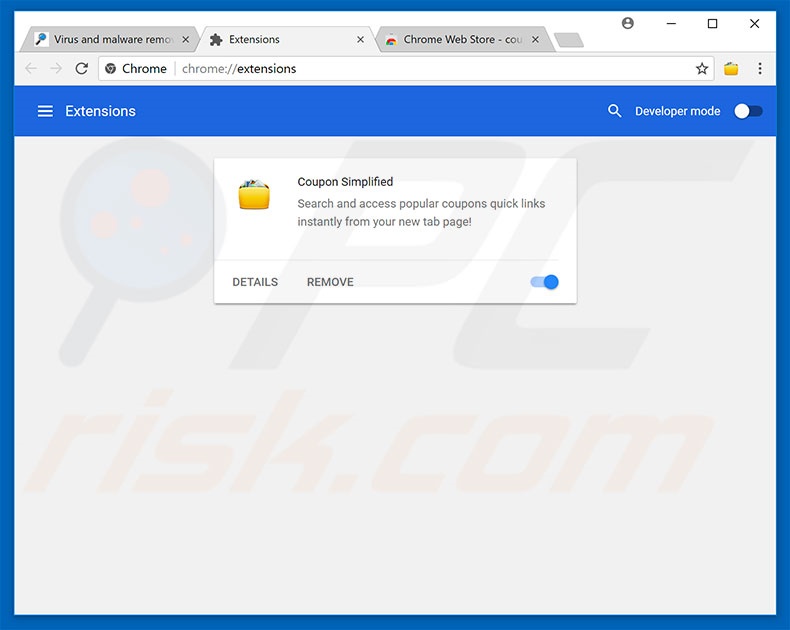
Metoda opcjonalna:
Jeśli nadal masz problem z usunięciem reklamy fastdatax, przywróć ustawienia swojej przeglądarki Google Chrome. Kliknij ikonę menu Chrome ![]() (w prawym górnym rogu Google Chrome) i wybierz Ustawienia. Przewiń w dół do dołu ekranu. Kliknij link Zaawansowane….
(w prawym górnym rogu Google Chrome) i wybierz Ustawienia. Przewiń w dół do dołu ekranu. Kliknij link Zaawansowane….

Po przewinięciu do dołu ekranu, kliknij przycisk Resetuj (Przywróć ustawienia do wartości domyślnych).

W otwartym oknie potwierdź, że chcesz przywrócić ustawienia Google Chrome do wartości domyślnych klikając przycisk Resetuj.

 Usuwanie złośliwych wtyczek z Mozilla Firefox:
Usuwanie złośliwych wtyczek z Mozilla Firefox:
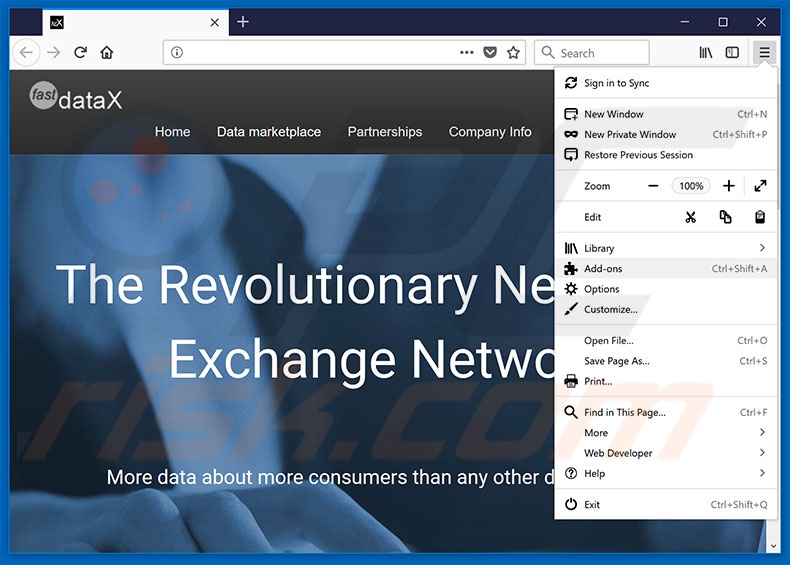
Kliknij menu Firefox ![]() (w prawym górnym rogu okna głównego), i wybierz "Dodatki". Kliknij na "Rozszerzenia" i usuń wszelkie ostatnio zainstalowane i podejrzane wtyczki przeglądarki.
(w prawym górnym rogu okna głównego), i wybierz "Dodatki". Kliknij na "Rozszerzenia" i usuń wszelkie ostatnio zainstalowane i podejrzane wtyczki przeglądarki.
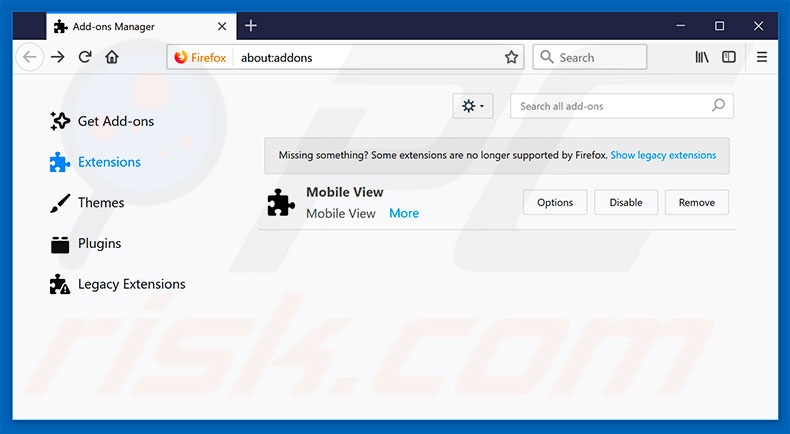
Metoda opcjonalna:
Użytkownicy komputerów, którzy mają problemy z usunięciem reklamy fastdatax, mogą zresetować ustawienia Mozilla Firefox do domyślnych.
Otwórz Mozilla Firefox i w prawym górnym rogu okna głównego kliknij menu Firefox ![]() . W otworzonym menu kliknij na ikonę Otwórz Menu Pomoc
. W otworzonym menu kliknij na ikonę Otwórz Menu Pomoc![]() .
.

Wybierz Informacje dotyczące rozwiązywania problemów.

W otwartym oknie kliknij na przycisk Reset Firefox.

W otwartym oknie potwierdź, że chcesz zresetować ustawienia Mozilla Firefox do domyślnych klikając przycisk Reset.

 Usuwanie złośliwych rozszerzeń z Safari:
Usuwanie złośliwych rozszerzeń z Safari:

Upewnij się, że Twoja przeglądarka Safari jest aktywna, kliknij menu Safari i wybierz Preferencje....

W otwartym oknie kliknij rozszerzenia, zlokalizuj wszelkie ostatnio zainstalowane podejrzane rozszerzenia, wybierz je i kliknij Odinstaluj.
Metoda opcjonalna:
Upewnij się, że Twoja przeglądarka Safari jest aktywna i kliknij menu Safari. Z rozwijanego menu wybierz Wyczyść historię i dane witryn...

W otwartym oknie wybierz całą historię i kliknij przycisk wyczyść historię.

 Usuwanie złośliwych rozszerzeń z Microsoft Edge:
Usuwanie złośliwych rozszerzeń z Microsoft Edge:

Kliknij ikonę menu Edge ![]() (w prawym górnym rogu Microsoft Edge) i wybierz "Rozszerzenia". Znajdź wszystkie ostatnio zainstalowane podejrzane dodatki przeglądarki i kliknij "Usuń" pod ich nazwami.
(w prawym górnym rogu Microsoft Edge) i wybierz "Rozszerzenia". Znajdź wszystkie ostatnio zainstalowane podejrzane dodatki przeglądarki i kliknij "Usuń" pod ich nazwami.

Metoda opcjonalna:
Jeśli nadal masz problemy z usunięciem aktualizacji modułu Microsoft Edge przywróć ustawienia przeglądarki Microsoft Edge. Kliknij ikonę menu Edge ![]() (w prawym górnym rogu Microsoft Edge) i wybierz Ustawienia.
(w prawym górnym rogu Microsoft Edge) i wybierz Ustawienia.

W otwartym menu ustawień wybierz Przywróć ustawienia.

Wybierz Przywróć ustawienia do ich wartości domyślnych. W otwartym oknie potwierdź, że chcesz przywrócić ustawienia Microsoft Edge do domyślnych, klikając przycisk Przywróć.

- Jeśli to nie pomogło, postępuj zgodnie z tymi alternatywnymi instrukcjami wyjaśniającymi, jak przywrócić przeglądarkę Microsoft Edge.
Podsumowanie:
 Najpopularniejsze adware i potencjalnie niechciane aplikacje infiltrują przeglądarki internetowe użytkownika poprzez pobrania bezpłatnego oprogramowania. Zauważ, że najbezpieczniejszym źródłem pobierania freeware są strony internetowe jego twórców. Aby uniknąć instalacji adware bądź bardzo uważny podczas pobierania i instalowania bezpłatnego oprogramowania. Podczas instalacji już pobranego freeware, wybierz Własne lub Zaawansowane opcje instalacji - ten krok pokaże wszystkie potencjalnie niepożądane aplikacje, które są instalowane wraz z wybranym bezpłatnym programem.
Najpopularniejsze adware i potencjalnie niechciane aplikacje infiltrują przeglądarki internetowe użytkownika poprzez pobrania bezpłatnego oprogramowania. Zauważ, że najbezpieczniejszym źródłem pobierania freeware są strony internetowe jego twórców. Aby uniknąć instalacji adware bądź bardzo uważny podczas pobierania i instalowania bezpłatnego oprogramowania. Podczas instalacji już pobranego freeware, wybierz Własne lub Zaawansowane opcje instalacji - ten krok pokaże wszystkie potencjalnie niepożądane aplikacje, które są instalowane wraz z wybranym bezpłatnym programem.
Pomoc usuwania:
Jeśli masz problemy podczas próby usunięcia adware reklamy fastdatax ze swojego komputera, powinieneś zwrócić się o pomoc na naszym forum usuwania malware.
Opublikuj komentarz:
Jeśli masz dodatkowe informacje na temat reklamy fastdatax lub jego usunięcia, prosimy podziel się swoją wiedzą w sekcji komentarzy poniżej.
Źródło: https://www.pcrisk.com/removal-guides/13022-fastdatax-adware
Udostępnij:

Tomas Meskauskas
Ekspert ds. bezpieczeństwa, profesjonalny analityk złośliwego oprogramowania
Jestem pasjonatem bezpieczeństwa komputerowego i technologii. Posiadam ponad 10-letnie doświadczenie w różnych firmach zajmujących się rozwiązywaniem problemów technicznych i bezpieczeństwem Internetu. Od 2010 roku pracuję jako autor i redaktor Pcrisk. Śledź mnie na Twitter i LinkedIn, aby być na bieżąco z najnowszymi zagrożeniami bezpieczeństwa online.
Portal bezpieczeństwa PCrisk jest prowadzony przez firmę RCS LT.
Połączone siły badaczy bezpieczeństwa pomagają edukować użytkowników komputerów na temat najnowszych zagrożeń bezpieczeństwa w Internecie. Więcej informacji o firmie RCS LT.
Nasze poradniki usuwania malware są bezpłatne. Jednak, jeśli chciałbyś nas wspomóc, prosimy o przesłanie nam dotacji.
Przekaż darowiznęPortal bezpieczeństwa PCrisk jest prowadzony przez firmę RCS LT.
Połączone siły badaczy bezpieczeństwa pomagają edukować użytkowników komputerów na temat najnowszych zagrożeń bezpieczeństwa w Internecie. Więcej informacji o firmie RCS LT.
Nasze poradniki usuwania malware są bezpłatne. Jednak, jeśli chciałbyś nas wspomóc, prosimy o przesłanie nam dotacji.
Przekaż darowiznę
▼ Pokaż dyskusję